가상머신에서 CentOS가 인터넷에 접속할 수 없는 문제를 해결하는 방법
Apr 04, 2020 am 11:20 AM
centos
가상 머신

1. 먼저 가상 머신의 네트워크 어댑터가 NAT 모드인지 확인하세요
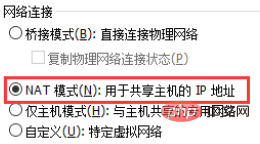
2. 가상 머신의 "편집"에서 VMnet8의 DHCP 설정에 대한 두 가지 옵션을 모두 설정하세요. 네트워크 편집기" 확인

3. 가상 게이트웨이의 IP 주소가 자동으로 획득되도록 물리적 호스트를 설정하는 동시에 로컬 연결도 자동으로 획득되도록 설정됩니다
4. 활성화 물리적 호스트의 VMware DHCP 서비스 및 VMware NAT 서비스 명령
net start "VMware DHCP Service" net start "VMware NAT Service"
로그인 후 복사
5의 경우 CentOS는 기본적으로 네트워크 카드를 시작하지 않으므로 수동으로 시작해야 합니다.
cd /etc/sysconfig/network-scripts/
로그인 후 복사
ifcfg-eno 뒤 해당 번호를 확인하고 eno32를 사용합니다. 예를 들어
ls
로그인 후 복사
루트 사용자 vi ifcfg-eno32로 전환하고 File
Set ONBOOT=yes
을 편집하여 자동으로 네트워크 연결을 활성화합니다
:wq 저장하고 종료합니다.
6. 가상 머신 환경에서 네트워크를 다시 시작합니다. 명령은
service NetworkManager stop service network restart service NetworkManager start
로그인 후 복사
7입니다. Ping Baidu test
ping www.baidu.com
로그인 후 복사

권장 관련 튜토리얼: centos tutorial
위 내용은 가상머신에서 CentOS가 인터넷에 접속할 수 없는 문제를 해결하는 방법의 상세 내용입니다. 자세한 내용은 PHP 중국어 웹사이트의 기타 관련 기사를 참조하세요!
본 웹사이트의 성명
본 글의 내용은 네티즌들의 자발적인 기여로 작성되었으며, 저작권은 원저작자에게 있습니다. 본 사이트는 이에 상응하는 법적 책임을 지지 않습니다. 표절이나 침해가 의심되는 콘텐츠를 발견한 경우 admin@php.cn으로 문의하세요.

인기 기사
Repo : 팀원을 부활시키는 방법
3 몇 주 전
By 尊渡假赌尊渡假赌尊渡假赌
R.E.P.O. 에너지 결정과 그들이하는 일 (노란색 크리스탈)
1 몇 주 전
By 尊渡假赌尊渡假赌尊渡假赌
헬로 키티 아일랜드 어드벤처 : 거대한 씨앗을 얻는 방법
3 몇 주 전
By 尊渡假赌尊渡假赌尊渡假赌
스플릿 소설을이기는 데 얼마나 걸립니까?
3 몇 주 전
By DDD

인기 기사
Repo : 팀원을 부활시키는 방법
3 몇 주 전
By 尊渡假赌尊渡假赌尊渡假赌
R.E.P.O. 에너지 결정과 그들이하는 일 (노란색 크리스탈)
1 몇 주 전
By 尊渡假赌尊渡假赌尊渡假赌
헬로 키티 아일랜드 어드벤처 : 거대한 씨앗을 얻는 방법
3 몇 주 전
By 尊渡假赌尊渡假赌尊渡假赌
스플릿 소설을이기는 데 얼마나 걸립니까?
3 몇 주 전
By DDD

뜨거운 기사 태그

메모장++7.3.1
사용하기 쉬운 무료 코드 편집기

SublimeText3 중국어 버전
중국어 버전, 사용하기 매우 쉽습니다.

스튜디오 13.0.1 보내기
강력한 PHP 통합 개발 환경

드림위버 CS6
시각적 웹 개발 도구

SublimeText3 Mac 버전
신 수준의 코드 편집 소프트웨어(SublimeText3)

뜨거운 주제
Gmail 이메일의 로그인 입구는 어디에 있나요?
 7302
7302
 9
9
 7302
7302
 9
9
자바 튜토리얼
 1622
1622
 14
14
 1622
1622
 14
14
Cakephp 튜토리얼
 1342
1342
 46
46
 1342
1342
 46
46
라라벨 튜토리얼
 1259
1259
 25
25
 1259
1259
 25
25
PHP 튜토리얼
 1207
1207
 29
29
 1207
1207
 29
29
 Centos 사용자 이름과 비밀번호를 잊어버린 경우 어떻게 해야 합니까?
Apr 02, 2024 pm 08:54 PM
Centos 사용자 이름과 비밀번호를 잊어버린 경우 어떻게 해야 합니까?
Apr 02, 2024 pm 08:54 PM
Centos 사용자 이름과 비밀번호를 잊어버린 경우 어떻게 해야 합니까?













